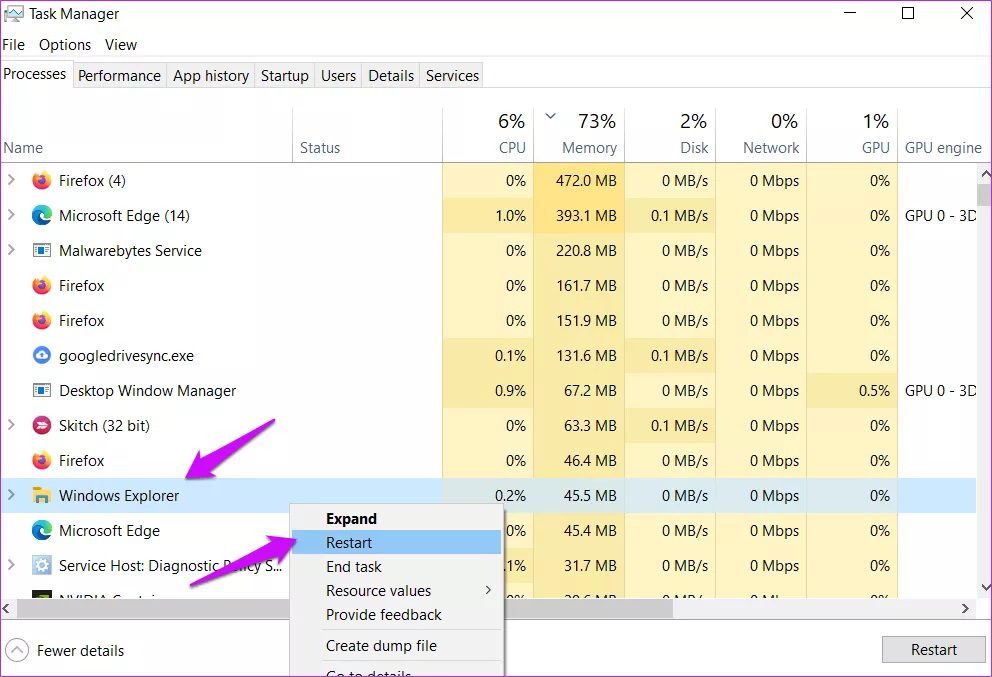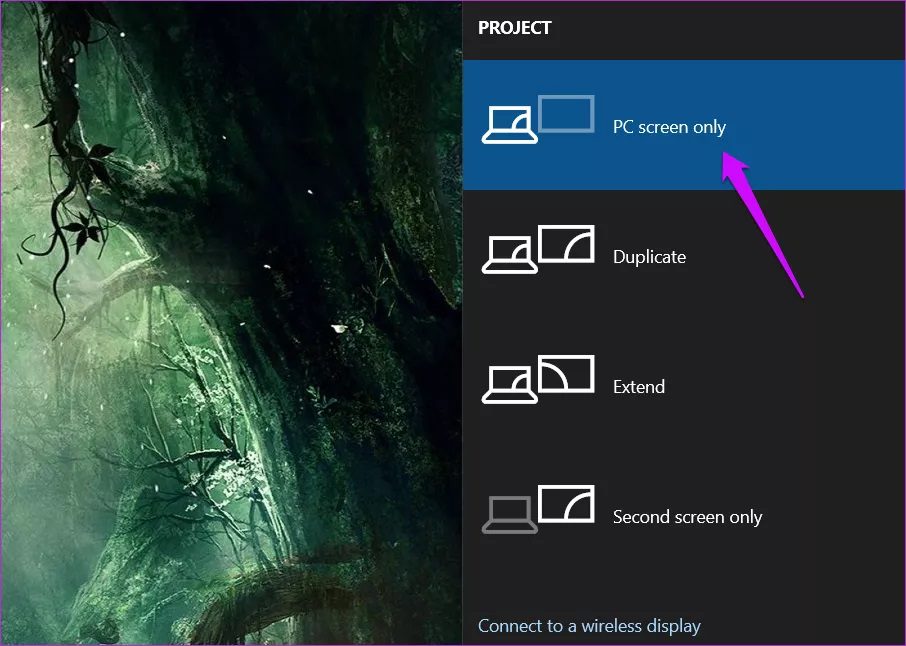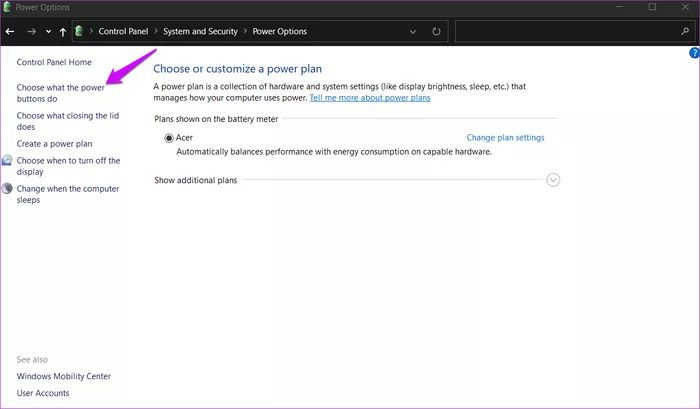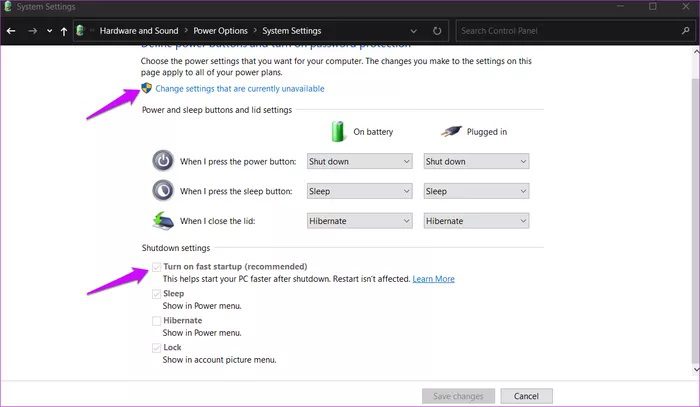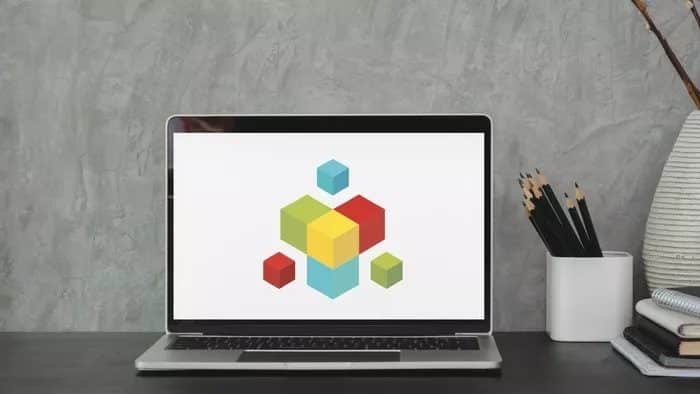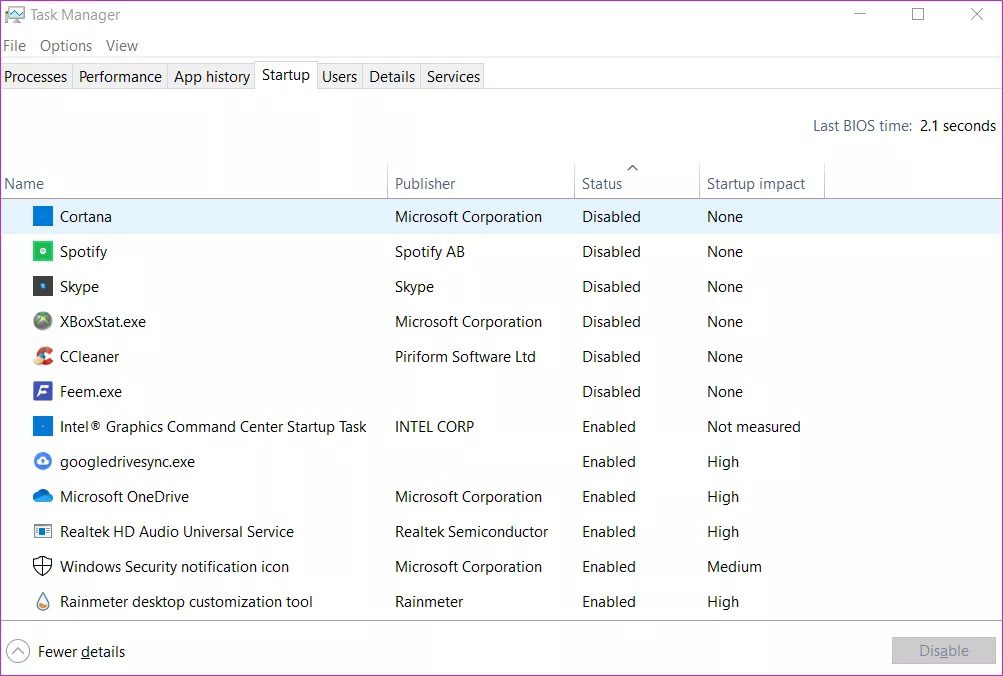로그인 오류가 발생하기 전에 Windows 11 검은 화면을 수정하는 상위 10가지 방법
컴퓨터를 켜면 어떻게 되나요? 친숙한 컴퓨터 제조업체 로고와 Microsoft 로고가 차례로 나타납니다. 아니요? 일부 사용자는 로그인하기 전에 Windows 10이 검은색 화면을 표시한다고 불평했습니다. 가장 실망스러운 것은 오류 코드를 표시하거나 바탕 화면으로 이동하지 않는다는 것입니다.
오류 코드를 사용하면 문제의 원인을 더 쉽고 쉽게 식별할 수 있습니다. 이를 통해 가능한 솔루션의 범위를 좁힐 수 있습니다. 이 경우는 아니지만 도움이 되는 몇 가지 솔루션을 찾았습니다.
시작하자.
1. 액세서리 분리
마우스, 키보드 및 플래시 드라이브와 같은 모든 액세서리를 제거하십시오. 컴퓨터를 다시 시작하십시오. 시작 메뉴 없이 다시 시작하는 방법을 모르십니까? 컴퓨터가 꺼질 때까지 전원 버튼을 길게 누릅니다. 잠시 기다린 후 다시 시작하십시오. 모든 것이 예상대로 작동한다면 범인은 액세서리입니다. 각 액세서리를 하나씩 다시 연결하여 어떤 오류가 발생했는지 확인하십시오. 가능한 해결책은 다음과 같습니다. 드라이버 업데이트/재설치. 또한 이 시점에서 디스플레이 어댑터 드라이버를 업데이트하는 것이 좋습니다.
2. 배선 확인
알아요. 하지만 아직 확인하지 않았다면 배선을 확인하세요. 화면에 문제가 있을 가능성이 큽니다. 모니터 와이어에 흔들림이 있을 수 있습니다. 부드럽게 움직여서 제자리에 있고 전원 버튼이 켜져 있는지 확인하십시오. 자세한 내용은 제조업체의 웹사이트에서도 확인할 수 있습니다. 시도할 수 있는 몇 가지 일반적인 문제 해결 단계가 있을 수 있습니다.
비디오 출력이 여러 개인 경우 다른 포트를 사용해 보십시오. 입력되었을 수 있음을 컴퓨터에 알리려면 마우스를 움직이거나 키보드의 키를 누르십시오. 절전 모드 문제를 해결하는 동안.
3. CTRL + 알트 + 델
이 키보드 단축키는 일부 사용자에게 적합합니다. 그것이 하는 일은 네 가지 옵션을 찾을 수 있는 숨겨진 메뉴를 표시하는 것입니다. 그들 중 하나는 작업 관리자입니다. 그것을 시도하고 데스크탑에 도달하는 데 도움이되는지 확인하십시오. 그렇다면 최근에 설치된 앱 중 하나가 백그라운드에서 실행 중인 범인입니다. 작업 관리자에서 실행 중인 프로세스를 확인하거나 클린 부팅 시도 가능한 응용 프로그램의 범위를 좁히기 위해.
또한 explorer.exe 프로세스를 한 번 다시 시작하는 것이 좋습니다. Windows 탐색기를 찾아 마우스 오른쪽 버튼으로 클릭하고 다시 시작 옵션을 선택합니다.
4. RunOnce 종료
프로세스 탭 아래 작업 관리자에서 RunOnce 프로세스가 실행 중인지 확인합니다. 이상적으로는 찾을 수 없지만 찾는 경우 마우스 오른쪽 단추로 클릭하여 작업 끝내기를 선택합니다.
또한 서비스 탭을 확인하고 RunOnce가 실행되고 있는지 확인하십시오. 동일한 단계를 반복하지만 이번에는 꺼짐 옵션을 선택합니다.
또한 explorer.exe 프로세스를 한 번 다시 시작하는 것이 좋습니다. Windows 탐색기를 찾아 마우스 오른쪽 버튼으로 클릭하고 다시 시작 옵션을 선택합니다.
5. 비디오 드라이버를 다시 시작합니다.
. 키를 누릅니다. 윈도우 + Ctrl + Shift + B 비디오 드라이버를 다시 시작하고 로그인 오류 전에 검은색 화면을 해결하는 데 도움이 되는지 확인합니다. 비디오 카드 또는 그래픽 카드의 오류 때문일 수 있습니다. 이 바로 가기는 시스템에 가능한 문제를 알리고 시스템이 해당 비디오 드라이버를 다시 시작하도록 강제합니다.
그러면 비디오 카드가 모니터와 다시 연결되므로 작동할 때까지 잠시 기다리십시오. 문제가 해결되면 그래픽 카드 드라이버를 업데이트하는 것이 좋습니다. 드라이버에 대한 전체 가이드는 위의 1번 항목을 확인하십시오. 장치 관리자에 액세스할 수 없는 경우 다음 사항을 확인하십시오.
6. 디스플레이 옵션
추천하다 마이크로소프트 지원 이 단계로. 키가 눌러집니다 윈도우 + P 이렇게 하면 듀얼 화면, 복제 화면 등과 같은 다양한 화면 설정 간에 전환할 수 있는 사이드바의 보기 메뉴가 열립니다. PC 화면에만 나올 때까지 계속 누르세요. 설정에 따라 다른 옵션을 선택할 수 있습니다.
검은 화면으로 인해 아무것도 볼 수 없다면 바로 가기를 네 번 탭하여 모든 옵션 사이를 전환하십시오. 설정이 변경되면 성공이 표시됩니다. 그렇지 않은 경우 선택할 수 있는 항목이 4개뿐이므로 기본 옵션으로 되돌아갑니다.
7. 안전 모드
안전 모드로 부팅하면 많은 문제를 해결하는 데 도움이 될 수 있습니다. 이를 수행하는 다양한 방법에 대한 단계별 가이드를 작성했습니다. 로그인을 제안합니다 답장 네트워크 연결을 통해 인터넷에 액세스할 수 있습니다. 드라이버를 다운로드하고 업데이트하려면 이것이 필요합니다. 위의 항목 1과 3에서 이에 대해 논의했습니다. 건너뛴 사용자는 디스플레이 어댑터, 외부 액세서리, 비디오 및 그래픽 카드 드라이버를 업데이트하십시오. 이전 프로그램으로 돌아가거나 드라이버를 다시 설치하는 것도 도움이 될 수 있습니다.
검은 화면으로 인해 아무것도 볼 수 없다면 바로 가기를 네 번 탭하여 모든 옵션 사이를 전환하십시오. 설정이 변경되면 성공이 표시됩니다. 그렇지 않은 경우 선택할 수 있는 항목이 4개뿐이므로 기본 옵션으로 되돌아갑니다.
8. 빠른 시작 비활성화
Windows 10의 빠른 시작 기능은 컴퓨터를 끈 후 시작하는 데 걸리는 시간을 줄여줍니다. 이 기능에는 장단점이 있지만 Windows 10에 로그인하기 전에 검은 화면과 같은 오류가 발생할 수 있습니다. 이러한 설정에 정상적으로 액세스할 수 없는 경우 안전 모드를 사용하십시오.
단계1 : 이동 제어판 > 시스템 및 보안 > 전원 옵션 > 전원 버튼 기능 선택
단계2 : 딸깍 하는 소리 "현재 사용할 수 없는 설정 변경" 옵션을 비활성화 "빠른 시작 켜기(권장)".
변경 사항을 저장하고 완료되면 다시 시작하는 것을 잊지 마십시오.
9. 신규 사용자 계정
사용자 계정이 손상되었을 수 있습니다. 다음 중 하나일 수 있습니다. 표준 계정 또는 관리자 계정. 안전 모드 또는 다른 방법을 사용할 수 있으면 새 사용자 계정을 만들고 문제가 해결되는지 확인하십시오. 로그인하기 전에 여전히 검은색 화면이 표시됩니까?
10. 시작 응용 프로그램 비활성화
블랙스크린이 뜨는 분들을 위해 시작 , 그러나 그것은 검은 화면에 붙어 있지 않습니다. 몇 분 동안 지속된 다음 바탕 화면으로 이동합니다. 이는 컴퓨터가 오래되어 느려지거나 시작 시 활성화된 응용 프로그램이 너무 많음을 의미합니다.
클릭 Ctrl + Shift + Esc를 작업 관리자를 열고 탭으로 이동하려면 시작. 여기에서 앱을 활성화하거나 비활성화할 수 있습니다. 자주 사용하지 않거나 기본적으로 활성화되어 있지 않아도 기능이 중단되지 않는 모든 응용 프로그램을 비활성화하는 것이 좋습니다. 활성화할 수 있습니다. 스포티 파이 필요할 때 수동으로 그렇죠?
11. 재설정 또는 복원
지금까지 아무 것도 효과가 없었다면 남은 방법은 없습니다. 안전 모드를 사용하여 모든 것을 백업한 다음 다시 넣으십시오. 컴퓨터 설정 또는 복원 문제를 해결하려면. 물론 일부 데이터 손실이 있을 수 있으므로 백업을 권장합니다.
오렌지 이즈 더 뉴 블랙
로그인하기 전의 검은색 화면은 위협적일 수 있습니다. 특히 선택할 수 있는 옵션이 거의 없기 때문입니다. 아무 것도 액세스할 수 없으며 데이터 손실의 두려움이 있습니다. 안전 모드는 이 경우 다른 문제 해결 단계를 위한 더 많은 게이트를 열어주는 최상의 옵션입니다.
다른 방법을 찾았습니까? 아래 댓글 섹션에서 우리와 공유하십시오.